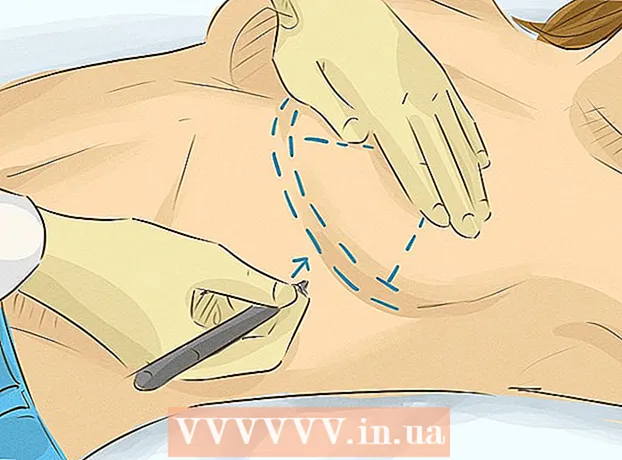Autora:
John Pratt
Data De La Creació:
15 Febrer 2021
Data D’Actualització:
28 Juny 2024

Content
Aquest article us ensenyarà a crear una contrasenya per al navegador Google Chrome en un equip Windows o Mac. Quan el navegador estigui bloquejat, Google Chrome necessitarà la contrasenya del vostre compte de Google abans de poder utilitzar-lo. Recordeu que és impossible bloquejar l’aplicació mòbil Google Chrome d’aquesta manera.
Per trepitjar
 Obriu Google Chrome. La icona de l’aplicació Chrome s’assembla a una esfera vermella, groga, verda i blava.
Obriu Google Chrome. La icona de l’aplicació Chrome s’assembla a una esfera vermella, groga, verda i blava.  Feu clic a la pestanya del vostre nom. És una petita pestanya a l'extrem superior dret del navegador.
Feu clic a la pestanya del vostre nom. És una petita pestanya a l'extrem superior dret del navegador.  Feu clic al botó Gestiona persones. Aquesta opció es troba a la part inferior del menú desplegable. Apareixerà una finestra nova.
Feu clic al botó Gestiona persones. Aquesta opció es troba a la part inferior del menú desplegable. Apareixerà una finestra nova.  Feu clic a AFEGEIX UNA PERSONA. Es troba a l'extrem inferior dret de la pantalla.
Feu clic a AFEGEIX UNA PERSONA. Es troba a l'extrem inferior dret de la pantalla.  Introduïu un nom. Introduïu un nom per al compte nou al quadre de text situat a la part superior de la pantalla.
Introduïu un nom. Introduïu un nom per al compte nou al quadre de text situat a la part superior de la pantalla.  Activeu l'auditoria del vostre compte. Marqueu la casella a l'esquerra de "Doneu control a aquesta persona per veure els llocs web que visiten a través del vostre compte de Google" a la part inferior de la pantalla.
Activeu l'auditoria del vostre compte. Marqueu la casella a l'esquerra de "Doneu control a aquesta persona per veure els llocs web que visiten a través del vostre compte de Google" a la part inferior de la pantalla. - Podeu desmarcar la casella "Crea una drecera a l'escriptori per a aquest usuari".
 Feu clic a "Selecciona un compte" al menú desplegable. Es troba a la part inferior de la pantalla. Apareixerà un menú desplegable.
Feu clic a "Selecciona un compte" al menú desplegable. Es troba a la part inferior de la pantalla. Apareixerà un menú desplegable.  Seleccioneu el vostre compte de Google. Feu clic a l'adreça electrònica associada al compte que utilitzeu per iniciar la sessió a Chrome.
Seleccioneu el vostre compte de Google. Feu clic a l'adreça electrònica associada al compte que utilitzeu per iniciar la sessió a Chrome.  Feu clic a DESA. Es tracta d’un botó blau situat a l’extrem inferior dret de la pantalla. Això crearà un perfil secundari.
Feu clic a DESA. Es tracta d’un botó blau situat a l’extrem inferior dret de la pantalla. Això crearà un perfil secundari. - El perfil pot trigar fins a un minut a crear-se.
 Feu clic a D'acord, ENTÉ. Es tracta d’un botó gris a la part inferior de la pantalla. No feu clic aquí a "COMUTAR A [NOM]", ja que no se suposa que utilitzeu el vostre compte d'auditoria.
Feu clic a D'acord, ENTÉ. Es tracta d’un botó gris a la part inferior de la pantalla. No feu clic aquí a "COMUTAR A [NOM]", ja que no se suposa que utilitzeu el vostre compte d'auditoria.  Torneu a fer clic a la pestanya del vostre nom. Es troba a la part superior dreta de la pantalla. Apareixerà un menú desplegable.
Torneu a fer clic a la pestanya del vostre nom. Es troba a la part superior dreta de la pantalla. Apareixerà un menú desplegable.  Feu clic a Apaga i Bloqueig infantil. Es troba a la part inferior del menú desplegable. Això bloquejarà Chrome amb una contrasenya i tancarà la finestra de Chrome.
Feu clic a Apaga i Bloqueig infantil. Es troba a la part inferior del menú desplegable. Això bloquejarà Chrome amb una contrasenya i tancarà la finestra de Chrome. - Podeu tornar a iniciar la sessió a Chrome obrint Chrome, seleccionant el vostre compte i introduint la contrasenya del vostre compte de Google.
Consells
- Chrome desarà les pestanyes obertes. Quan vau desbloquejar Chrome, les pestanyes haurien d’estar obertes.
- Trieu una contrasenya segura. Es pot recuperar fàcilment una contrasenya curta o una sola paraula.
- Els comptes de correu electrònic que funcionen a través de Gmail però acaben amb un sufix diferent (per exemple, "edu") o amb noms de domini diferents (per exemple, "wikihow") impossibilitaran el bloqueig del navegador.
Advertiments
- Si heu oblidat la contrasenya mentre el bloqueig infantil està activat, haureu de restablir-la abans de continuar.